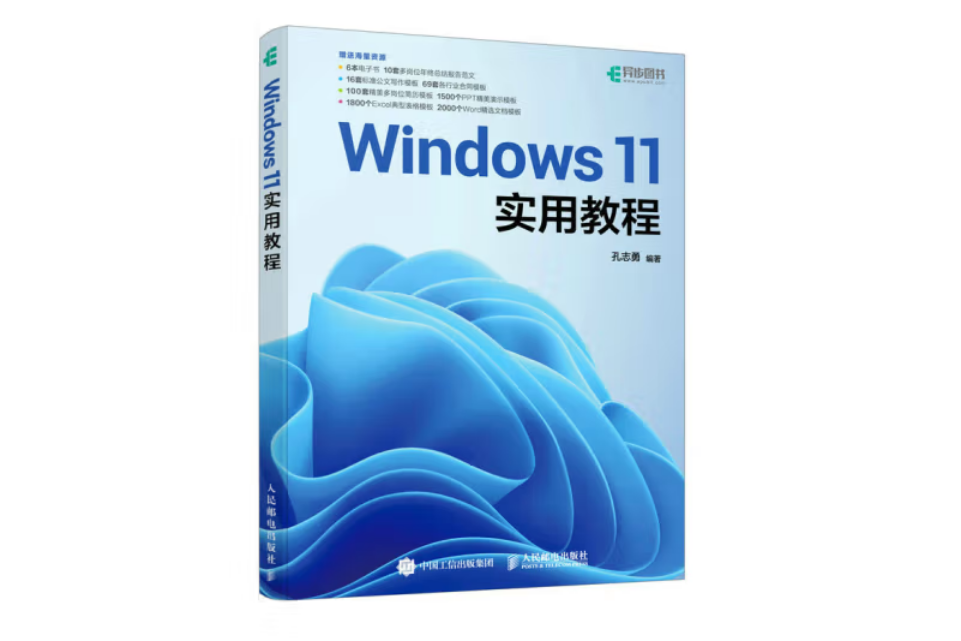內容簡介
本書由淺入深、循序漸進地講解Windows 11的使用方法,以及一些高級的管理和套用技巧,以便讀者能夠更加深入地使用Windows 11。
本書以Windows 11的相關管理任務為主線,內容由淺入深,包括體驗全新的Windows 11,擁有屬於自己的Windows 11,Windows 11的基本設定,打造屬於自己的Windows 11,檔案與資料夾的高效設定,精通Windows 11檔案系統,Windows 11軟硬體管理,Windows 11多媒體管理與套用,Windows 11共享與遠程操作,認識Microsoft Edge瀏覽器,體驗精彩的Windows 11雲,Hyper-V虛擬化,讓Windows 11“飛”起來,Windows 11的系統重置、備份與還原,Windows 11故障解決方案等。
本書適合計算機初學者、計算機辦公人員學習參考,對計算機管理員來說也有一定的參考價值。
圖書目錄
第 1章 體驗全新的Windows 11 1
1.1 Windows 11概述 1
1.2 全新的界面 1
1.2.1 全新的“開始”選單 1
1.2.2 更便捷的設定面板 2
1.2.3 貼近移動端的日夜主題 3
1.2.4 小組件 3
1.2.5 顯示的改進 4
1.2.6 外接顯示器 4
1.2.7 全新的快捷選單 5
1.2.8 更貼近手機的鎖屏界面 5
1.3 全新的任務處理 5
1.3.1 多任務布局 6
1.3.2 檔案資源管理器 7
1.3.3 通知中心 7
1.3.4 操作中心 8
1.4 全新的輸入改進 8
1.4.1 全新的輸入邏輯 8
1.4.2 觸摸改進 9
1.5 其他新特性 10
1.5.1 全新的套用商店 10
1.5.2 可運行Android套用 10
1.5.3 更快的系統更新 10
1.5.4 全新的引導 11
1.5.5 聲音 11
1.5.6 虛擬桌面 11
第 2章 擁有屬於自己的Windows 11 12
2.1 Windows 11的版本和安裝要求 12
2.1.1 Windows 11的各個版本 12
2.1.2 安裝Windows 11的硬體要求 12
2.2 Windows 11安裝前必讀 13
2.2.1 BIOS和硬體間的橋樑 13
2.2.2 BIOS的3個主要功能 13
2.2.3 主引導記錄和分區表 16
2.2.4 磁碟分區 17
2.2.5 UEFI──新的計算機硬體接口 17
2.2.6 MBR和GPT 18
2.2.7 配置基於UEFI/GPT的硬碟分區 19
2.2.8 檢測計算機使用的是UEFI還是傳統BIOS固件 20
2.2.9 Windows作業系統的啟動過程 20
2.3 升級安裝Windows 11 21
2.4 安裝全新的Windows 11 22
2.4.1 安裝前的準備工作 22
2.4.2 安裝Windows 11 22
2.5 雙系統的安裝和管理 26
第3章 Windows 11的基本設定 29
3.1 與主題相關的基本設定 29
3.2 “開始”選單 34
3.3 檔案資源管理器 36
3.4 操作中心 38
3.5 分屏 39
3.6 設定功能詳解 41
3.6.1 系統 41
3.6.2 藍牙和其他設備 51
3.6.3 網路和Internet 55
3.6.4 套用 57
3.6.5 賬戶 59
3.6.6 時間和語言 59
3.6.7 輔助功能 60
3.6.8 隱私和安全性 62
3.6.9 Windows更新 64
第4章 打造屬於自己的Windows 11 65
4.1 我的外觀我做主 65
4.1.1 設定桌面圖示 65
4.1.2 設定桌面背景 66
4.1.3 設定視窗顏色和外觀 68
4.1.4 設定螢幕保護程式 69
4.1.5 設定顯示器解析度 70
4.1.6 保存與刪除主題 71
4.2 設定系統聲音 72
4.2.1 自定義系統聲音方案 73
4.2.2 讓不同的應用程式使用不同的音量 74
4.3 設定系統日期和時間 74
4.3.1 調整系統日期和時間 74
4.3.2 添加附加時鐘 75
4.4 其他個性化設定 76
4.4.1 更改電源選項 76
4.4.2 將套用圖示固定到系統列 77
4.4.3 顯示/隱藏通知區域中的圖示 77
4.4.4 更改計算機名稱 78
4.5 快速啟動計算機 79
4.5.1 快速啟動的原理 79
4.5.2 關閉快速啟動功能 79
4.6 使用多個顯示器 82
4.6.1 外接顯示器的模式設定 82
4.6.2 外接顯示器的其他設定 83
4.6.3 外接顯示器的系統列設定 83
4.7 輸入法和多語言設定 84
第5章 檔案與資料夾的高效設定 87
5.1 查看計算機中的資源 87
5.1.1 通過視窗工作區查看 87
5.1.2 通過地址欄查看 88
5.1.3 通過資料夾窗格查看 88
5.2 檔案與資料夾的基本操作 89
5.2.1 設定檔案與資料夾的顯示方式 89
5.2.2 新建檔案與資料夾 90
5.2.3 選擇檔案與資料夾 92
5.2.4 重命名檔案或資料夾 93
5.2.5 複製檔案或資料夾 93
5.2.6 移動檔案或資料夾 93
5.2.7 刪除檔案或資料夾 94
5.2.8 搜尋檔案或資料夾 96
5.3 檔案與資料夾的設定 97
5.3.1 設定檔案屬性 97
5.3.2 設定個性化的資料夾圖示 101
5.4 通過庫管理檔案 102
5.4.1 庫式存儲和管理 103
5.4.2 活用庫分類管理檔案 104
5.4.3 庫的建立與刪除 105
5.5 管理資源回收筒 106
5.5.1 還原檔案 106
5.5.2 徹底刪除檔案 107
5.6 檔案管理的其他適用操作 108
5.6.1 更改用戶資料夾的保存位置 108
5.6.2 修改檔案的默認打開方式 111
5.6.3 批量重命名檔案 111
第6章 精通Windows 11檔案系統 113
6.1 檔案系統簡介 113
6.1.1 FAT檔案系統 113
6.1.2 NTFS 114
6.1.3 exFAT 檔案系統 116
6.1.4 ReFS 116
6.2 轉換檔案系統 117
6.3 設定檔案訪問許可權 118
6.3.1 什麼是許可權 118
6.3.2 NTFS許可權 118
6.3.3 Windows用戶賬戶和用戶組 118
6.3.4 許可權配置原則 120
6.3.5 檔案許可權的獲取 121
6.3.6 恢復原有許可權配置 123
6.3.7 設定檔案許可權 124
6.3.8 設定檔案的高級許可權 125
6.4 加密檔案系統 129
6.4.1 什麼是加密檔案系統 129
6.4.2 加密與解密檔案 130
6.4.3 EFS證書的導出與導入 131
6.4.4 如何停用EFS 136
6.5 檔案壓縮 136
6.5.1 檔案壓縮概述 137
6.5.2 檔案壓縮功能的啟用與關閉 137
6.6 檔案連結 139
6.6.1 檔案連結概述 139
6.6.2 硬連結 139
6.6.3 軟連結 140
6.6.4 符號連結 140
第7章 Windows 11軟硬體管理 141
7.1 軟體的安裝 141
7.1.1 軟體的分類 141
7.1.2 安裝軟體 142
7.1.3 運行安裝的軟體 143
7.1.4 修復安裝的軟體 144
7.1.5 啟用或關閉Windows功能 145
7.1.6 卸載已經安裝的軟體 147
7.2 了解硬體設備 149
7.2.1 即插即用型硬體 149
7.2.2 非即插即用型硬體 149
7.3 硬體設備的使用和管理 149
7.3.1 添加印表機 149
7.3.2 查看硬體設備的屬性 150
7.3.3 更新硬體設備的驅動程式 151
7.3.4 禁用和啟用硬體設備 152
7.3.5 卸載硬體設備 153
7.4 管理默認程式 154
7.4.1 設定默認程式 154
7.4.2 設定檔案關聯 156
7.4.3 設定自動播放 156
第8章 Windows 11多媒體管理與套用 158
8.1 使用Windows Media Player播放音樂和視頻 158
8.1.1 Windows Media Player初始設定 158
8.1.2 創建播放列表 160
8.1.3 管理播放列表 162
8.1.4 將Windows Media Player設定為默認播放器 164
8.2 使用照片套用管理照片 165
8.2.1 照片套用的界面 166
8.2.2 在照片套用中查看照片 167
8.2.3 在照片套用中編輯照片 168
8.3 在Windows 11套用商店中下載遊戲 168
第9章 Windows 11共享與遠程操作 171
9.1 共享資源,提高效率 171
9.1.1 已分享檔案夾 171
9.1.2 共享印表機 173
9.1.3 映射網路驅動器 176
9.1.4 高級共享設定 177
9.2 遠程桌面連線 179
9.2.1 開啟遠程桌面連線功能 180
9.2.2 連線到其他計算機 181
第 10章 認識Microsoft Edge瀏覽器 184
10.1 Microsoft Edge基礎 184
10.2 Microsoft Edge的擴展外掛程式管理 186
10.3 集錦 187
10.4 隱私保護模式 188
第 11章 體驗精彩的Windows 11雲 189
11.1 OneDrive免費的雲存儲空間 189
11.1.1 OneDrive概述 189
11.1.2 登錄OneDrive 189
11.1.3 使用OneDrive備份檔案 191
11.2 套用商店讓你的下載更安全和方便 192
11.2.1 登錄套用商店 192
11.2.2 從套用商店下載並安裝應用程式 193
11.3 藉助Microsoft 365和OneDrive多人實時協作 194
第 12章 Hyper-V虛擬化 197
12.1 Hyper-V 197
12.1.1 開啟Hyper-V 197
12.1.2 創建虛擬機 199
12.1.3 為虛擬機安裝作業系統 202
12.1.4 管理和設定虛擬機 203
12.1.5 管理和設定Hyper-V伺服器 205
12.1.6 配置虛擬機的網路連線 207
12.2 虛擬硬碟 209
12.2.1 虛擬硬碟簡介 209
12.2.2 虛擬硬碟相關操作 210
12.2.3 在虛擬硬碟上安裝作業系統 213
12.2.4 轉換虛擬硬碟的格式 215
第 13章 讓Windows 11“飛”起來 218
13.1 計算機磁碟的最佳化 218
13.1.1 清理磁碟 218
13.1.2 磁碟碎片整理 220
13.1.3 磁碟檢查 221
13.2 監視計算機運行狀態 222
13.2.1 使用任務管理器監視 223
13.2.2 使用資源監視器監視 226
13.3 Windows 11自帶的最佳化設定 229
13.3.1 最佳化開機速度 229
13.3.2 最佳化視覺效果 230
13.3.3 最佳化系統服務 232
13.4 使用註冊表編輯器最佳化系統 232
13.4.1 啟動註冊表編輯器 232
13.4.2 加快關機速度 233
13.4.3 加快系統預讀 234
第 14章 Windows 11的系統重置、備份與還原 236
14.1 系統重置 236
14.2 Windows 11的備份與還原 239
14.2.1 檔案的備份與還原 239
14.2.2 映像檔案的備份 242
14.3 Windows 11的保護與還原 243
14.3.1 Windows 11的保護 243
14.3.2 Windows 11的還原 244
第 15章 Windows 11故障解決方案 246
15.1 Windows 11運行應用程式時提示記憶體不足 246
15.2 作業系統出現故障 248
15.3 Windows 11中安裝軟體時出現亂碼 249
15.4 “開始”螢幕磁貼丟失 251
作者簡介
孔志勇:山東中醫藥大學智慧型與信息工程學院教師,從事一線教學工作近20年,教學成果優異。研究方向物理教育、電子信息。熱愛計算機作業系統領域技術的研究,包括Windows、Linux,以及Mac OS等,曾編著有《軟體工程師典藏:SQL套用開發範例寶典》《大學物理實驗》等圖書。